INSTRUKCJA INSTALACJI PRODUKTÓW PANDA SECURITY 2012 – DLA NOWYCH UŻYTKOWNIKÓW
Postępowanie zgodnie z instrukcją pozwoli na sprawną i bezproblemową instalację programu Panda. Każdy z kolejnych kroków został opisany, proszę jednak zwracać uwagę na komunikaty pojawiające się na ekranie.
1. Proszę wybrać wersję programu, którą kupiliśmy, kliknąć w link i zapisać plik instalacyjny programu na dysku.
Panda Antivirus Pro 2012:
http://acs.pandasoftware.com/marketing/promo/PANDAAP12.exe
Panda Internet Security 2012:
http://acs.pandasoftware.com/marketing/promo/PANDAIS12.exe
Panda Global Protection 2012:
http://acs.pandasoftware.com/marketing/promo/PANDAGP12.exe
2. Po ukończeniu pobierania, odnajdujemy plik na dysku twardym i uruchamiamy.
Plik instalacyjny wypakuje pliki potrzebne do instalacji – może to potrwać nawet kilka minut.
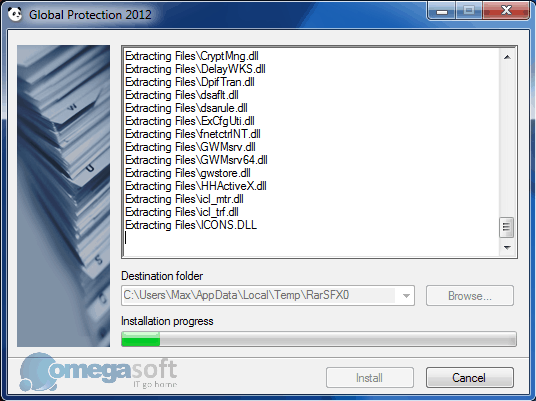
3. Po wypakowaniu plików, pojawi się okienko z wyborem wersji językowej programu.
Jeżeli mamy polską wersję systemu operacyjnego – standardowo będziemy mieli już wybrany język polski.

4. Na kolejnym ekranie, zobaczymy kreator instalacji – będzie nas prowadził przez cały proces instalacji.
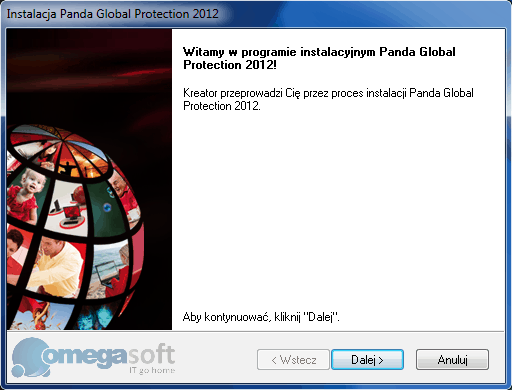
5. Aby kontynuować instalację, powinniśmy przeczytać i zaakceptować postanowienia umowy licencyjnej.
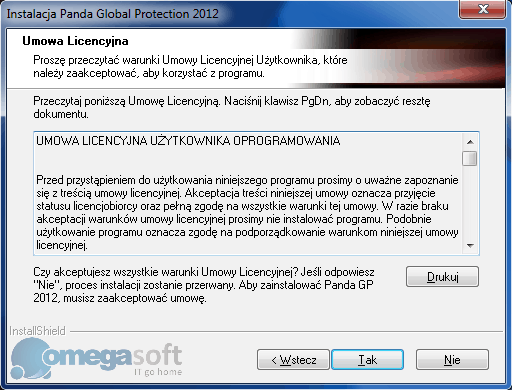
6. Rodzaj instalacji – zalecane jest pozostawienie opcji Instalacja standardowa.
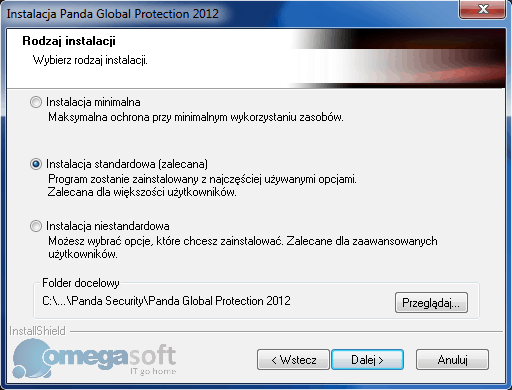
7. Proces instalacji plików w systemie może potrwać kilka minut.
Proszę nie wyłączać komputera, ani nie zamykać okienka instalacyjnego.
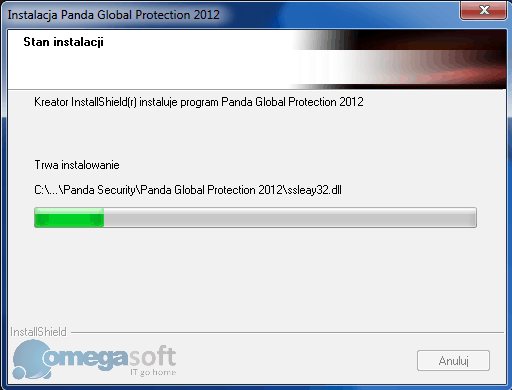
8. Panda Security zaleci nam przesyłanie informacji o wykrytych zagrożeniach na ich serwery. Ma to na celu zwiększenie wykrywalności nowych zagrożeń i szybszą ich eliminację.
Zalecamy pozostawienie tych opcji włączonych.
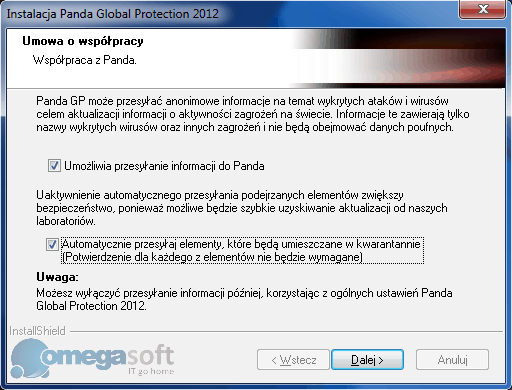
9. Po poprawnym ukończeniu instalacji – program poprosi nas o restart komputera. Możemy zrestartować komputer od razu lub później.
UWAGA: Oprogramowanie antywirusowe nie będzie aktywne do momentu ponownego uruchomienia komputera.
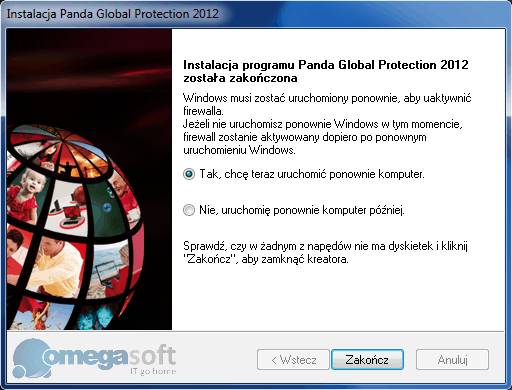
10. Po zrestartowaniu komputera i zalogowaniu się do systemu – odnajdujemy ikonę Pandy w prawym dolnym rogu ekranu (obok zegara).
Jeżeli ikona nie będzie widoczna, proszę rozwinąć listę działających aplikacji – jak na załączonym obrazku. Ikona rozwijająca listę może być inna w przypadku systemów Windows XP i Vista.

11. Gdy uruchomimy Pandę, pojawi się okienko z kreatorem aktywacji programu. Standardowo zaznaczona jest opcja Aktywuj płatną wersję – w białym polu wprowadzamy kod aktywacyjny.
Bardzo ważne jest aby nie anulować tej akcji – inaczej program będzie aktywny jedynie przez 30dni.
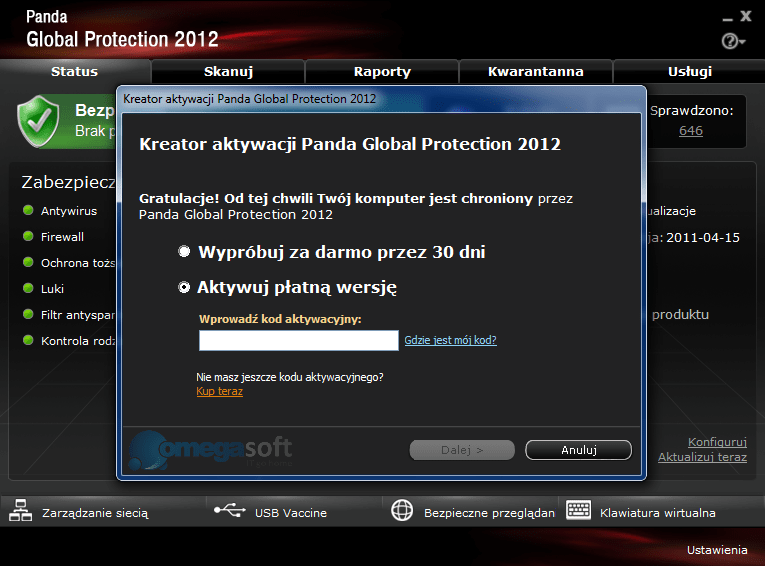
12. W kolejnym oknie podajemy tylko adres mail (na który zostanie przesłany kod aktywacyjny oraz numer klienta w celu późniejszej kontynuacji licencji Pandy) Możemy także zaznaczyć pole w którym deklarujemy, iż nie chcemy otrzymywać informacji marketingowych na naszą skrzynkę mailową.
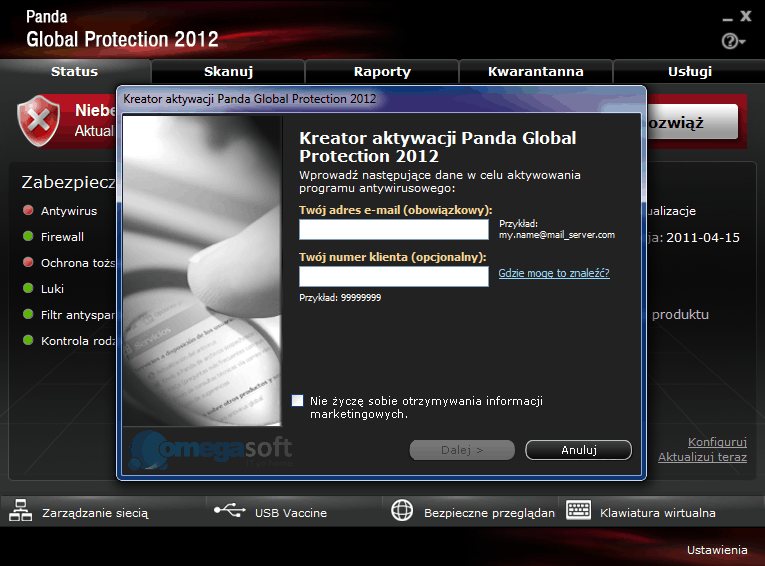
13. Do poprawnej aktywacji Pandy potrzebne jest połączenie z internetem. Może to potrwać kilka minut.
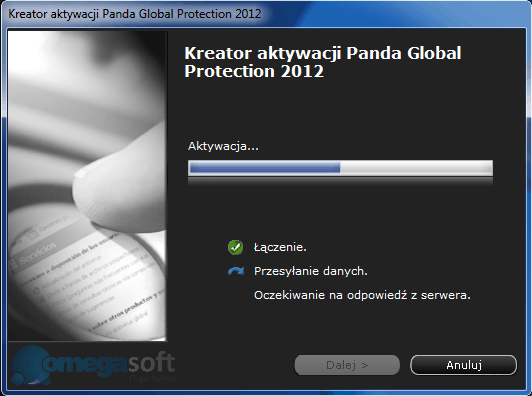
14. Po poprawnym zakończeniu aktywacji powinniśmy zobaczyć komunikat „Aktywacja Panda Global Protection 2012 zakończyła się sukcesem”. Przechodzimy do rejestacji produktu, kóra umożliwia nam między innymi uzyskanie dostępu do prywatnej strefy, gdzie w każdym momencie będziemy mogli znaleźć informacje o naszej licencji.Po dokonaniu rejestracji klikamy w przycisk Zakończ.
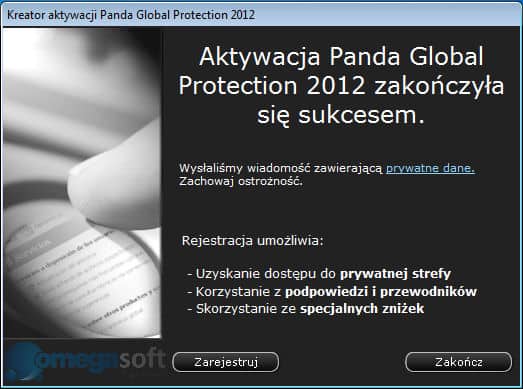
15. Program będzie nas ostrzegał, że jego sygnatury i baza wirusów nie jest aktualna. Możemy wybrać opcję Rozwiąż lub poczekać, aż program sam to zrobi w ciągu kilku minut od ukończenia aktywacji.
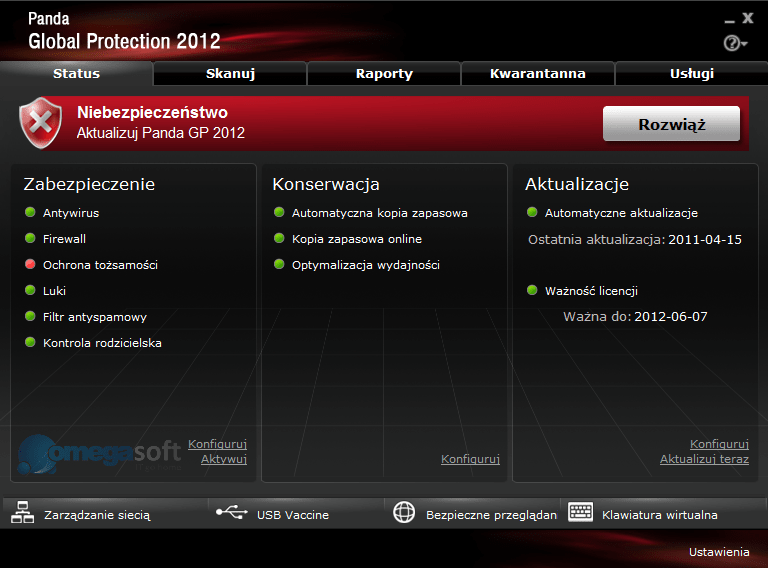
16. Wybierając opcję Rozwiąż pojawi się kreator aktualizacji programu. Wybieramy opcję Dalej.
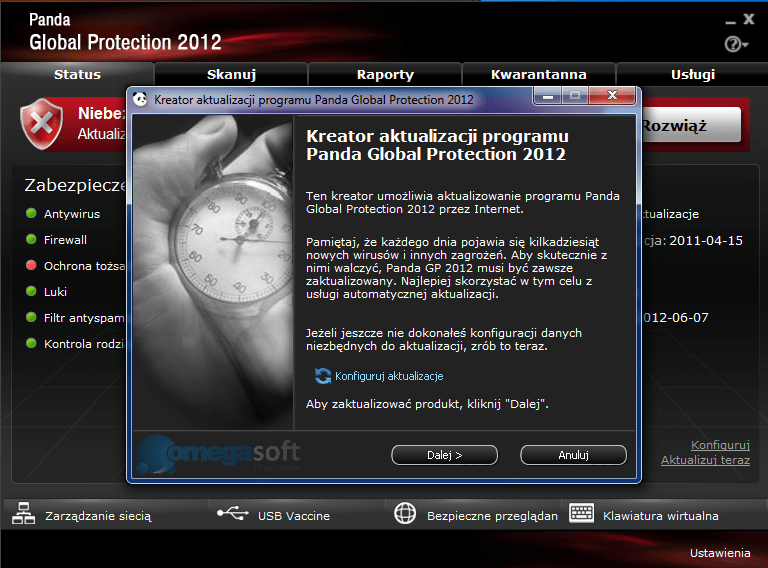
17. Nasz program antywirusowy sprawdzi czy są dostępne nowe aktualizacje, pobierze je i na samym końcu wyświetli komunikat, że został zaktualizowany poprawnie.
Oczywiście, aby przeprowadzić cały proces, musimy mieć połączenie z internetem. Cały proces może potrwać kilka minut.
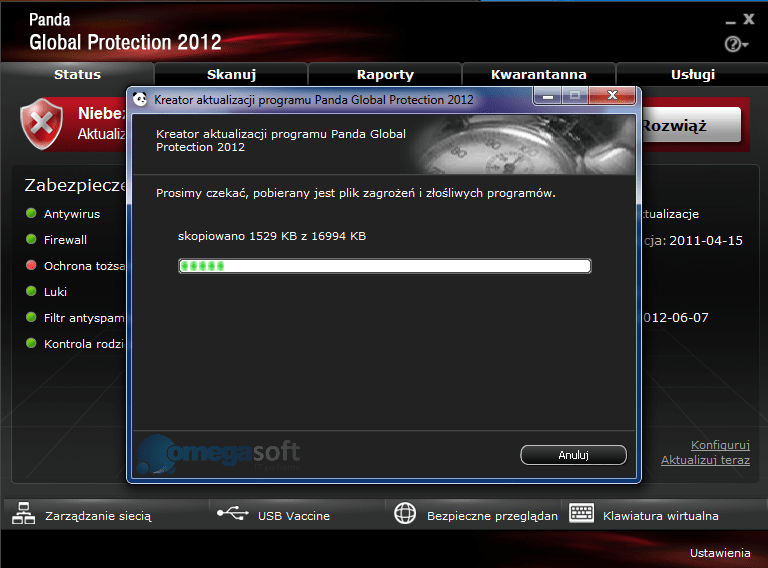
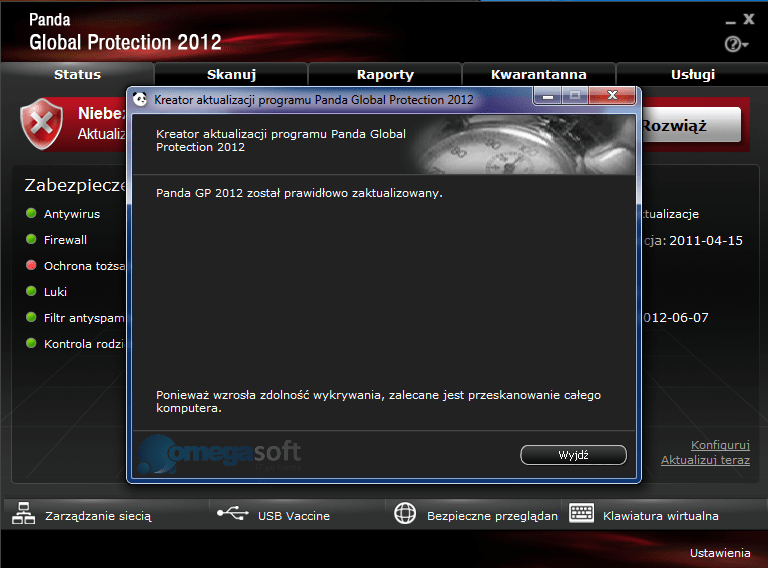
18. Efektem naszych działań powinna być zainstalowana i zaktualizowana Panda. W polu ważność licencji powinna być dokładnie data za rok od aktywacji licencji.
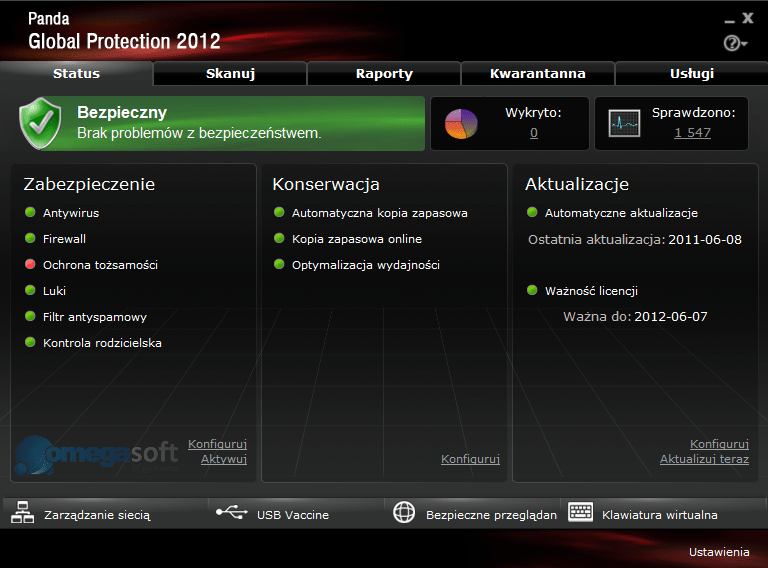
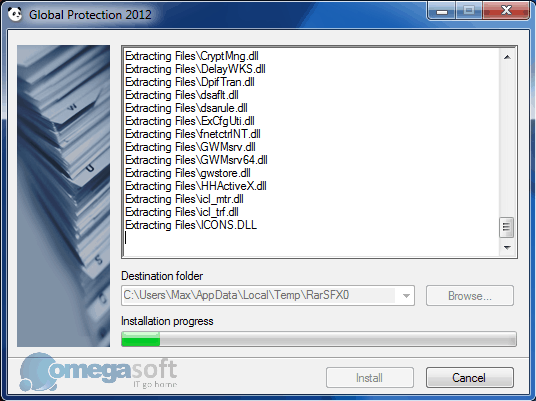

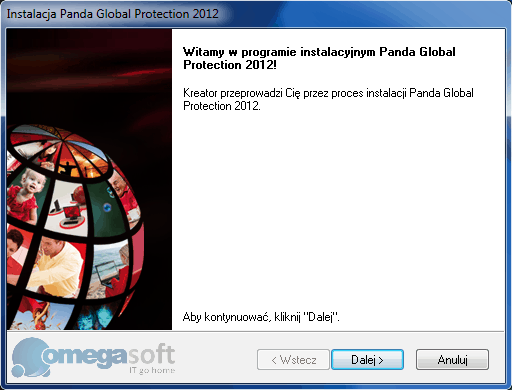
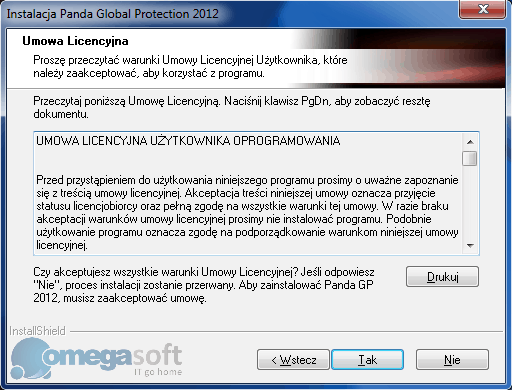
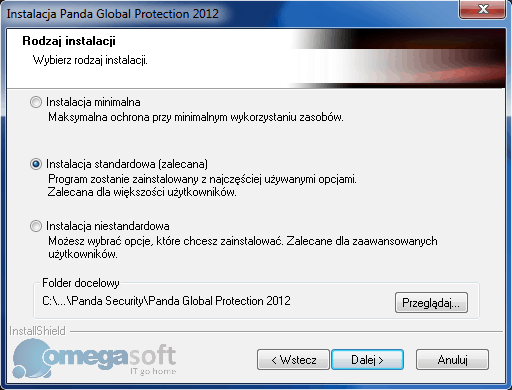
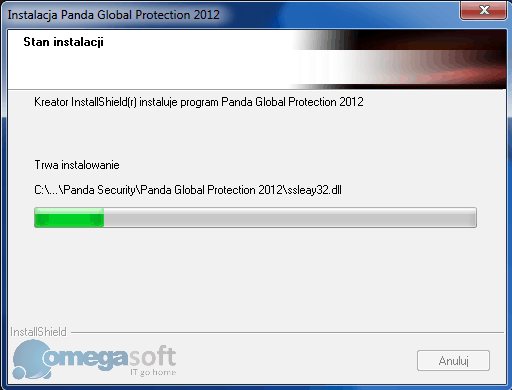
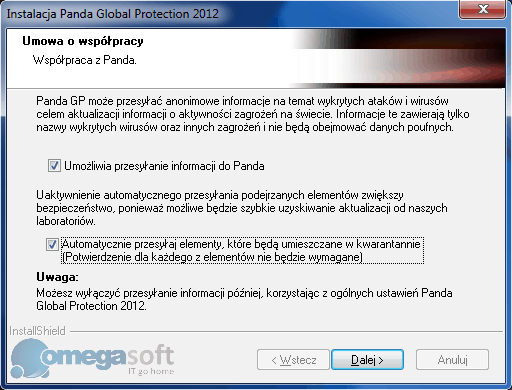
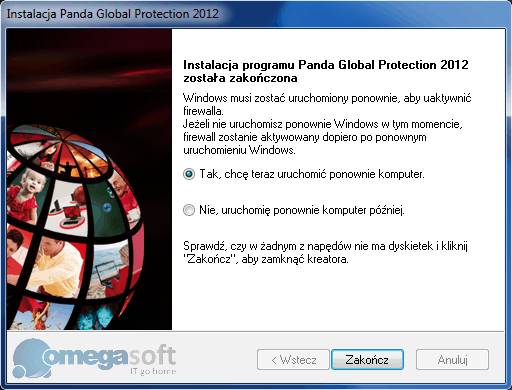

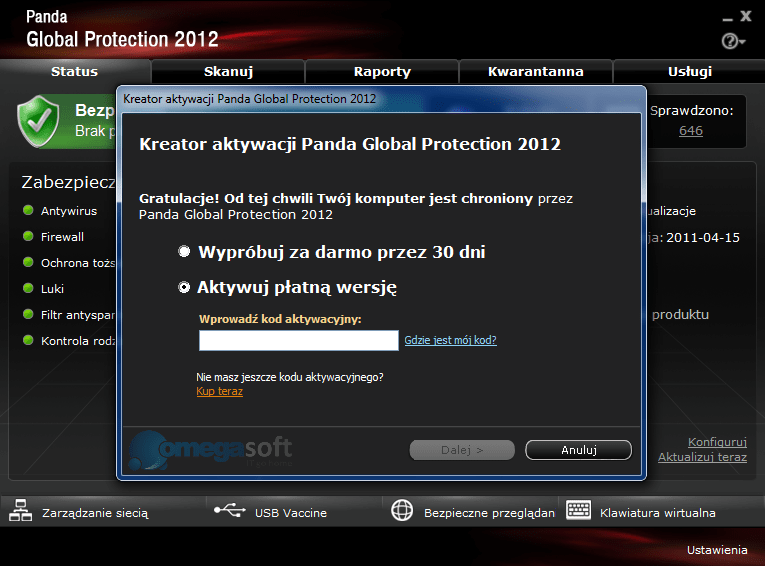
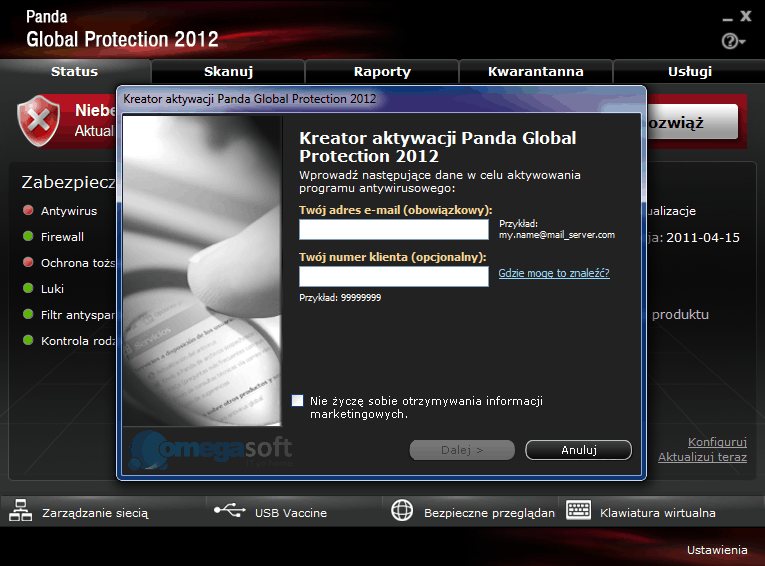
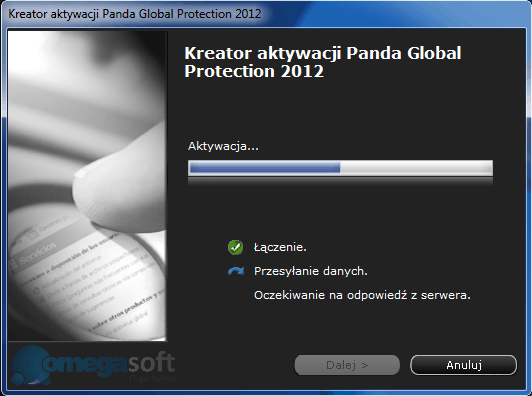
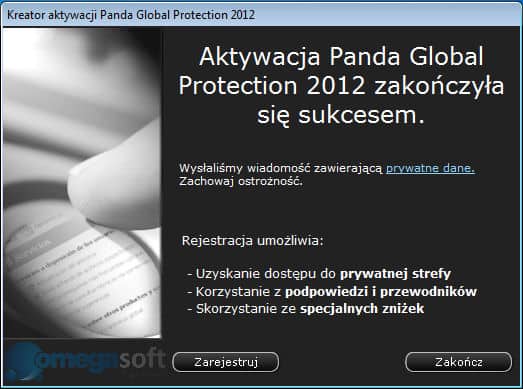
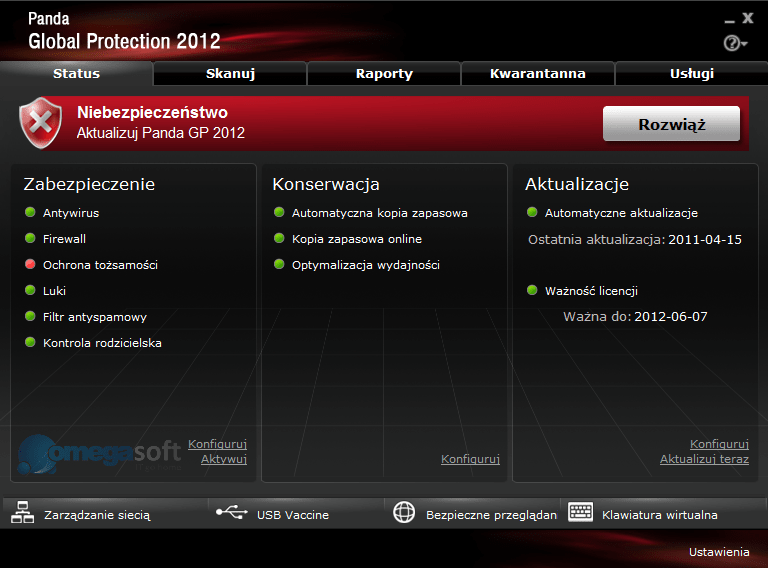
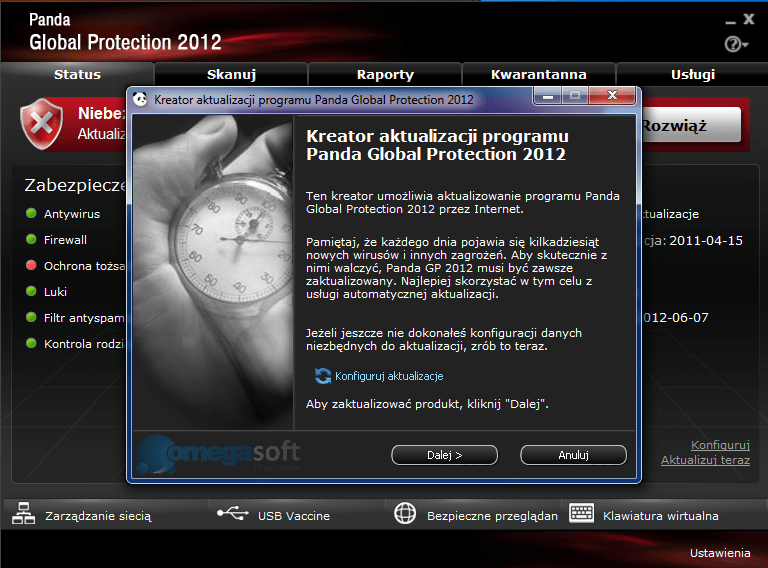
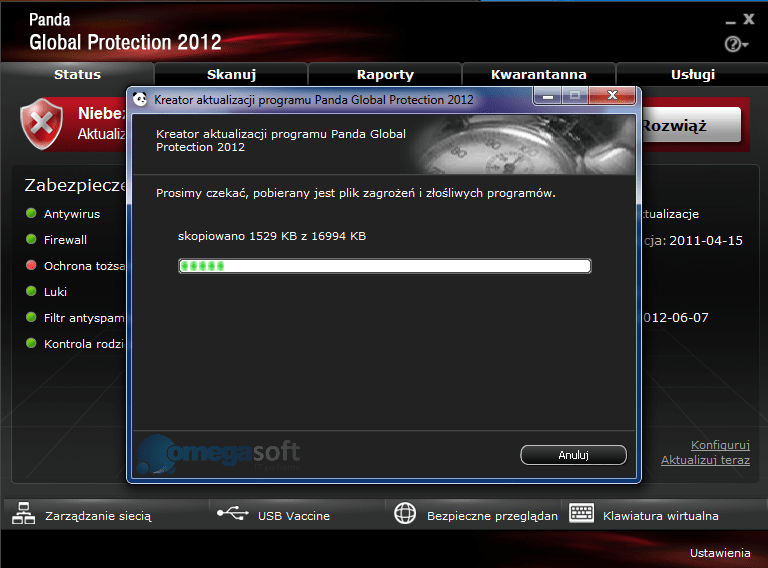
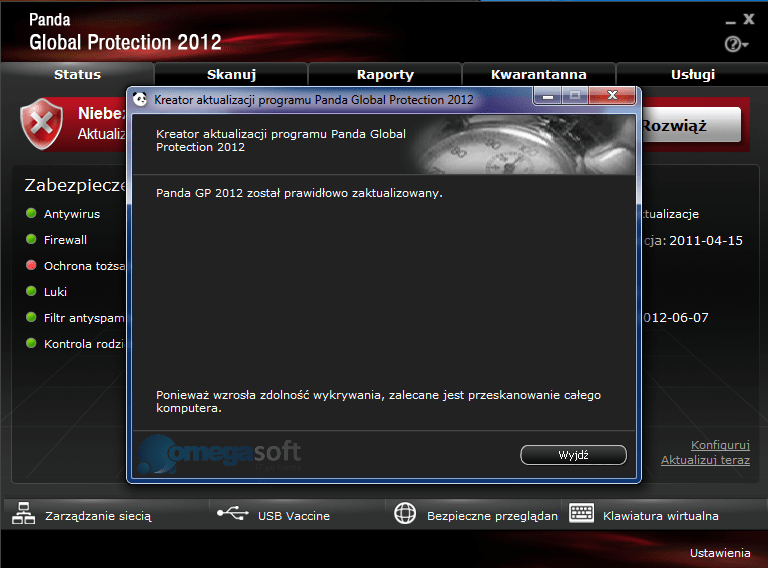
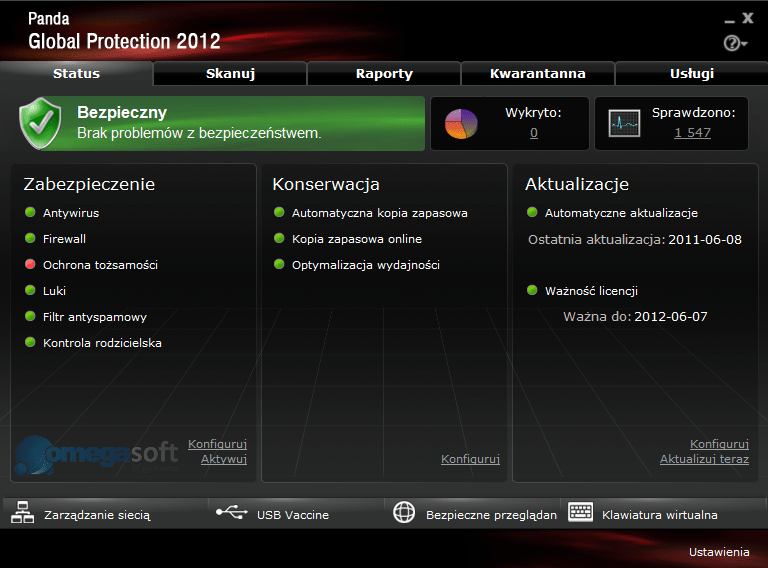

 32 220 35 21
32 220 35 21 biuro@omegasoft.pl
biuro@omegasoft.pl



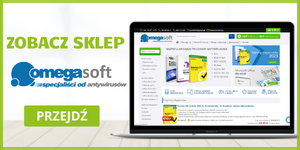


 @OmegaSoft
@OmegaSoft